विंडोज एक्सपी और विस्टा के विपरीत, विंडोज 7 एक छिपी हुई लेकिन अक्षम सुविधा के साथ आता है जो आपको अपने प्रारंभ मेनू खोज क्षेत्र से इंटरनेट को सही तरीके से खोजने की अनुमति देता है।

एक बार यह सुविधा सक्षम हो जाने के बाद, आपको बस खोज मेनू (खोज) शब्द को प्रारंभ मेनू खोज फ़ील्ड में टाइप करना होगा और फिर अपने डिफ़ॉल्ट ब्राउज़र में खोज परिणाम देखने के लिए इंटरनेट विकल्प खोजें पर क्लिक करें। पहले आपको नीचे दिए गए तरीकों में से एक का पालन करके इस सुविधा को सक्षम करने की आवश्यकता है।
स्थानीय समूह नीति संपादक का उपयोग करना
( व्यावसायिक, उद्यम और अंतिम संस्करणों के लिए )
1 है । प्रारंभ मेनू खोज बॉक्स में gpedit.msc टाइप करें और स्थानीय समूह नीति संपादक खोलने के लिए एंटर दबाएं।

२ । बाएँ फलक में, उपयोगकर्ता कॉन्फ़िगरेशन, व्यवस्थापकीय टेम्पलेट पर जाएँ और अंत में मेनू और टास्कबार प्रारंभ करें ।
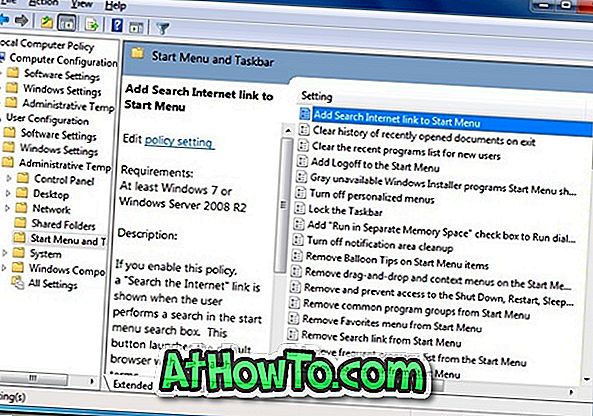
३ । दाएँ-फलक में, प्रारंभ मेनू में खोज इंटरनेट लिंक नामक पहली सेटिंग पर डबल-क्लिक करें और स्थिति को सक्षम पर सेट करें।
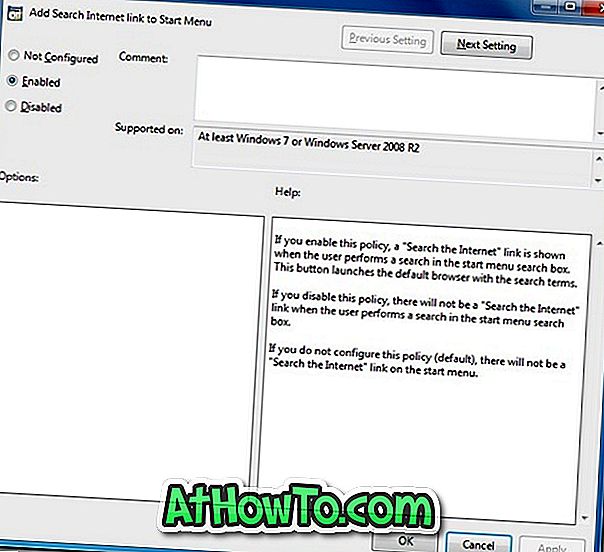
४ । Ok पर क्लिक करें और स्थानीय समूह नीति संपादक को बंद करें। आप कर चुके हैं!
५ । अब से जब प्रारंभ मेनू खोज फ़ील्ड में एक कीवर्ड टाइप करें, तो आप अपने डिफ़ॉल्ट ब्राउज़र के आइकन के साथ खोज इंटरनेट विकल्प देखेंगे। बस अपने प्राथमिक ब्राउज़र में आवश्यक परिणाम प्राप्त करने के लिए इंटरनेट विकल्प खोजें।
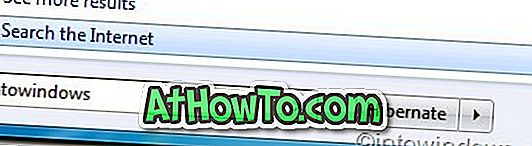
विधि 2: Via Windows रजिस्ट्री (सभी संस्करणों के लिए)
1 है । रजिस्ट्री को डाउनलोड करें।
२ । सक्षम खोज प्रविष्टि पर डबल-क्लिक करें, हाँ और फिर ठीक क्लिक करें।
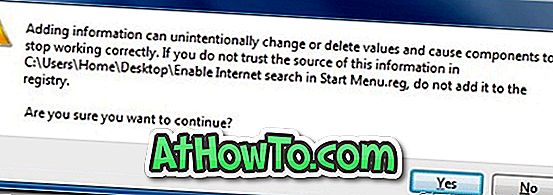
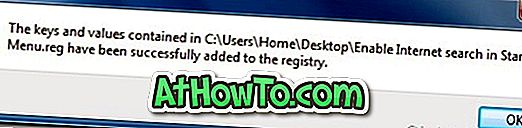
३ । अपने पीसी को रिबूट करें। आप कर चुके हैं! अब आप अपने प्रारंभ मेनू से इंटरनेट खोज शुरू कर सकते हैं।
नोट: डिफ़ॉल्ट खोज इंजन (Google, बिंग या याहू!) को बदलने के लिए अपने प्राथमिक वेब ब्राउज़र में डिफ़ॉल्ट खोज इंजन को सरल रूप से बदलें।
आप यह भी जानना चाह सकते हैं कि विंडोज 7 में स्टार्ट मेनू से अपनी फ़ाइलों और फ़ोल्डरों को कैसे खोजें।
Winupersite के लिए धन्यवाद














